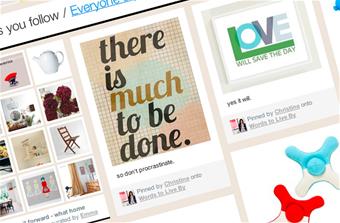
Así seas un usuario experimentado de Pinterest o un novato que apenas comienza a conocer sus bondades, aquí te ofrecemos 10 trucos bastante útiles para que mejores tu experiencia al “pinear” y obtener mucho más de esta plataforma.
1. Averigua lo que está siendo “pineado” desde cualquier web
Si estás interesado en saber qué está siendo pineado de una página web en específico (por ejemplo una que te guste mucho, o que sea de tu propiedad), solamente tienes que acceder a la dirección www.pinterest,com/source/”nombre del dominio” (como por ejemplo es.gizmodo.com). Al hacerlo, verás en pantalla los pines más recientes de esta web.

Aunque no puedes filtrarlos dependiendo de los que sean más populares, sigue siendo una herramienta bastante útil para enterarte de lo que está llamando la atención de tus lectores o, sencillamente, de conseguir artículos de tu interés en esa web que tanto te gusta. Al igual que en cualquier parte e Pinterest, podrás acceder a este artículo al hacer clic sobre el pin, o pinearlo desde allí en tus propios tableros en la red social.
2. Enviar pines como correo electrónico
Existe la posibilidad de que tengas amigos que no usan Pinterest, entonces, ¿cómo podrían ver ese glorioso contenido que estás compartiendo día a día en esta red social? Sobre un pin haz clic en el botón de “Enviar” y escribe una dirección de correo electrónico. Para completar el proceso debes seleccionar la opción superior en la lista que aparecerá.
Luego de esto tu amigo, pariente o colega, recibirá en su correo electrónico un enlace al pin que puede abrir desde un navegador de Internet cualquiera como una ventana (y es buena idea que incluyas alguna breve descripción en el mensaje explicando de qué se trata el pin). Eso sí, si tu amigo quiere responder tu mensaje, tendrá que registrarse en la red social.
3. Reducir el “ruido” en Pinterest
Los usuarios más experimentados de Pinterest querrán mantenerse al tanto de todo lo que acontece en la red social, pero quizás también quieran disminuir el número de alertas que están recibiendo a través de su aplicación móvil favorita. Para esto pueden acceder a la sección de ajustes y gestionar las notificaciones móviles desde la versión de Pinterest para la web.

Puedes acceder al menú de Ajustes simplemente haciendo clic sobre tu avatar, y allí debes dirigirte al apartado de “Editar los ajustes de las notificaciones push”. Desde este sitio podrás desactivar notificaciones molestas como que nuevos amigos se han unido a la red social y cosas por el estilo.
4. Mover un grupo de pines a un nuevo tablero
Una actualización reciente a Pinterest en su versión para la web permite mover un montón de pines de un solo golpe a un nuevo tablero de una manera mucho más fácil, con menos clics del ratón. Si uno de tus tableros se está haciendo muy grande y se está saliendo de control, esta es una manera muy útil de transferir un lote a una nueva ubicación.
Así se hace: Ve a cualquiera de tus tableros desde la versión web para el escritorio de Pinterest y haz clic sobre el botón de “Mover Pines”, y selecciona todos los pines que deseas mover (puedes hacerlo en grupos de hasta 50). Luego sencillamente haz clic sobre “Mover” y aparecerá una lista de tus tableros a donde los podrás enviar, o sencillamente crear uno nuevo.
5. Determina tu sexo para obtener resultados más inteligentes y relacionados
Si no te importa que Pinterest conozca un poquito más acerca de ti, entonces podrías encontrar un gran beneficio en que sepa cuál es tu género. Una de las opciones más avanzadas del sistema de búsqueda de esta red social mejora los resultados de las búsquedas dependiendo del género, lo que puedes configurar desde el menú de Ajustes.

6. Ubica tus pines
Cuando creas un tablero sin duda habrás notado la opción de “Mapa” que aparece en las opciones. Al activar esta característica podrás obtener mucha más información acerca de los lugares relacionados a tus pines, y además añade un atractivo detalle visual al tablero.
Haz clic sobre “Añadir una ubicación” sobre cualquiera de los pines almacenado en un tablero con mapa y añade su ubicación. La información relacionada es obtenida desde los servidores de Foursquare y, finalmente, también podrás ver todos los pines mostrados en un mapa.
7. Perfecciona tus pines recomendados
Puedes ajustar o perfeccionar tu página de Inicio y los pines que te recomienda, solamente debes hacer clic sobre el icono con forma de cruz que se ubica en una de las esquinas del pin que quieres descartar y luego seleccionar si deseas ocultar ese pin en específico o todos los que se le asemejen.

Eso sí, esto solo aplica a los pines recomendados. Si quieres dejar de ver otros pines tienes que dejar de seguir los tableros que ya no te interesen. Si no te gusta recibir pines recomendados de ningún tipo puedes desactivarlos desde el Menú de Ajustes y la configuración básica de tu cuenta, en la versión web de Pinterest.
8. Pinea directamente desde las aplicaciones de iOS
Compartir contenido desde la web o desde cualquier aplicación en Pinterest es increíblemente fácil y directo en Android (siempre que tengas la aplicación de la red social instalada, claro), pero en iOS se necesitan un par de pasos más. En primer lugar también debes contar con la aplicación instalada, y una versión de iOS 8 o superior.
Desde alguna aplicación (como Safari, por ejemplo) presiona el botón de “Compartir” y luego el icono de “Más” que se encuentra al lado de los iconos de Correo, Twitter y Facebook. Activa Pinterest en las opciones que verás en pantalla y ya podrás pinear directamente en la red social.
9. Crea un tablero secreto para pines secretos
Al final de tu página de perfil en Pinterest (donde puedes ver todos tus tableros) se encuentra una sección para “tableros secretos” o privados. Configurar estos tableros solo te tomará un par de clics adicionales y solo podrán ser accedidos por ti y las personas que elijas para que colaboren.

Pinterest está basado en la idea de que compartas tus pines con otras personas, pero hay diferentes formas de hacerlo: por ejemplo, para crear una lista de deseos para tu cumpleaños y compartirla solo con los que quieras, para hacer planes para tus días festivos que quieres mantener privados, y para cualquier cosa que se te ocurra. De cualquier forma, después de creado puedes hacer el tablero público, si así lo deseas.
10. Pinear artículos usando un código de barra
Si andas en en algún almacén o tienda puedes usar la aplicación LoveList para escanear el código de barra de un producto con la cámara de tu smartphone y añadirlo como un Pin a uno de tus tableros, simplemente con un par de toques. La aplicación es completamente gratuita y funciona en dispositivos con iOS 7 o superior.
Ya sea que estés en casa y quieras catalogar tus más recientes compras, o sencillamente en una tienda y quieres añadir un artículo más a tu lista de deseos para tu boda o cumpleaños, la aplicación LoveList es un atajo muy útil para añadir contenido a Pinterest.
Vía: Gizmodo
